7 meilleures façons : comment programmer des messages texte sur Android
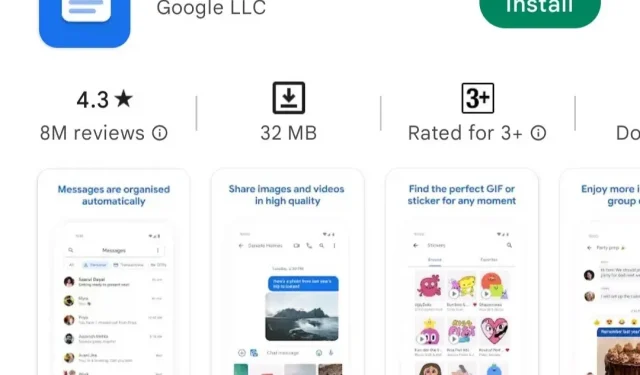
Cherchez-vous des moyens de programmer des messages texte sur Android puisque vous êtes occupé et que vous avez oublié d’envoyer un message important ? Ne t’inquiète pas. Nous avons ce qu’il vous faut. Il existe de nombreuses applications disponibles avec lesquelles vous pouvez programmer des messages texte et vous détendre.
Vous pouvez les programmer à l’aide de Google Messages ou de toute application de votre choix. Nous avons fourni 7 façons différentes de programmer des messages texte sur Android.
Applications pour planifier des messages texte sur Android
- Messagerie Google
- Messagerie Samsung
- Textra
- SMS d’impulsion
- Fais-le plus tard
- Organisateur
- Télégramme
Applications pour planifier des messages texte sur Android
1. Planifiez des messages texte sur Android avec Google Messages
Suivez ces étapes pour planifier des messages texte sur votre appareil Android à l’aide de Google Messages.
- Téléchargez et installez l’application Google Messages sur votre téléphone Android.
- Après avoir installé l’application, ouvrez-la et entrez le message que vous souhaitez envoyer. Appuyez maintenant sur le bouton Soumettre et maintenez-le enfoncé.
- Une fenêtre contextuelle de calendrier Google apparaîtra pour sélectionner une date et une heure pour programmer un message texte.
- Si la fenêtre contextuelle n’est pas disponible, assurez-vous d’avoir installé la dernière version de l’application Google Messages.
- Vous pouvez également sélectionner manuellement une date et une heure pour programmer un message.
- Si vous souhaitez sélectionner la date et l’heure manuellement, cliquez sur « Sélectionner la date et l’heure ». La fenêtre de sélection de la date et de l’heure s’ouvrira.
- Après avoir sélectionné la date et l’heure, cliquez sur le bouton « Suivant ».
- Il affichera un aperçu de la date et de l’heure que vous avez sélectionnées.
- Cliquez sur « Enregistrer » pour confirmer les modifications s’il n’y a pas de modifications.
- Cliquez maintenant sur le bouton Envoyer pour programmer le message.
- Il enverra le message à l’heure convenue.
- Si vous souhaitez apporter des modifications ou mettre à jour le message, cliquez sur l’icône d’horloge sur le côté gauche de l’écran et appuyez sur le message de mise à jour.
- Il a également des options pour envoyer le message tout de suite, ou si vous changez d’avis, vous pouvez le supprimer.
2. Planifiez des messages texte sur Android avec Samsung Messages
Suivez les étapes ci-dessous pour planifier des messages texte sur Android avec Samsung Messages.
- Tout d’abord, vous devez vérifier si votre smartphone à skin personnalisé dispose de cette fonctionnalité.
- Ouvrez l’application native Samsung Messages et ouvrez n’importe quelle conversation. Cliquez sur le bouton plus et sélectionnez l’option Planification des messages.
- Il vous demandera de sélectionner une date et une heure pour programmer le message.
- Après avoir sélectionné la date et l’heure, cliquez sur Terminé.
- Il enverra le message à la date et à l’heure prévues.
3. Planifiez des messages texte sur Android avec Textra
L’application Textra SMS est une application de messagerie tierce populaire. Bien que l’application soit utilisée pour programmer des messages texte, elle possède de nombreuses fonctionnalités intéressantes. Suivez les étapes ci-dessous pour planifier des messages texte sur Android à l’aide de l’application textra.
- Téléchargez et installez l’application textra du Google Play Store sur votre smartphone Android.
- Une fois l’application installée, ouvrez-la et entrez un message.
- Une fois que vous avez saisi votre message, appuyez sur le bouton plus et cliquez sur l’icône de l’horloge.
- Vous devez maintenant sélectionner la date et l’heure d’envoi du message depuis votre téléphone Android.
- L’avantage d’utiliser l’application textra est qu’elle marque les messages programmés avec une icône d’horloge verte.
- Lorsque vous cliquez sur cette icône d’horloge verte, l’horodatage du message texte programmé s’affiche.
- La plupart des fonctionnalités de cette application sont gratuites, mais si vous souhaitez utiliser certaines des fonctionnalités supplémentaires, vous devez acheter un plan de fonctionnalités intégré à l’application.
4. Planifiez des messages texte sur Android avec Pulse SMS
L’application Pulse SMS est une application de messagerie innovante avec des fonctionnalités intéressantes car elle fonctionne comme une application de messagerie native.
Cette application vous offre une excellente expérience de messagerie. Suivez les étapes ci-dessous pour planifier des messages texte sur Android avec l’application Pulse SMS.
Suivez les étapes ci-dessous pour planifier des messages texte sur Android avec l’application Pulse SMS.
- Téléchargez et installez l’application Pulse SMS depuis l’App Store sur votre téléphone Android.
- Une fois que vous avez installé cette application, ouvrez-la et entrez le message que vous souhaitez envoyer.
- Après avoir tapé votre message, cliquez sur l’icône des trois points dans le coin supérieur droit.
- Dans la liste des options supplémentaires, cliquez sur Programmer un message.
- Il vous demandera de sélectionner une date et une heure.
- Après avoir sélectionné la date et l’heure, cliquez sur OK. Calendrier d’envoi.
L’inconvénient de cette application est que les messages programmés ne sont pas enregistrés dans la conversation d’origine. Au lieu de cela, ils sont stockés dans un dossier séparé.
Mais beaucoup de gens aiment cette fonctionnalité car ils peuvent voir tous leurs messages programmés en un seul endroit.
Pour trouver tous les messages programmés au même endroit, cliquez sur le menu hamburger et sélectionnez les messages programmés. Il affichera tous les messages programmés.
5. Planifiez des messages texte Android avec Do It Later
Cette application est l’une des meilleures applications de planification de texte. Il programme non seulement des SMS, mais aussi des tweets, des appels et des e-mails.
Il fonctionne également comme une application de rappel car vous pouvez définir des rappels si vous ne souhaitez pas programmer de messages texte mais souhaitez qu’ils vous rappellent.
Cette application est facile à utiliser et dispose d’une bonne fonctionnalité de planification de texte.
Il vous suffit d’appuyer sur le bouton + pour voir toutes les options de planification telles que les messages, Twitter, les e-mails, etc. Suivez les étapes ci-dessous pour programmer des messages texte sur Android avec la fonction Do It Later.
- Pour programmer un message texte, cliquez sur l’icône de message.
- Une fois que vous avez fait cela, vous pouvez ajouter des contacts et rédiger un message.
- Ici, vous avez deux options : définir une heure ou sélectionner une plage horaire.
- Cette fonctionnalité de plage de temps est utile pour les personnes qui souhaitent envoyer des messages répétitifs.
- Cela enverra le message à un moment aléatoire entre la plage de temps, de sorte qu’ils ne sembleront pas automatisés.
- Il a également un bouton qui, lorsqu’il est coché, demandera la permission avant d’envoyer le message.
- Pour l’utiliser complètement sans publicité, vous pouvez utiliser des achats intégrés pour supprimer les publicités.
6. Planifiez des messages texte sur Android avec SMS Organizer
Microsoft lance l’organisateur de SMS. C’est l’une des meilleures applications SMS pour les utilisateurs Android. Il dispose de fonctionnalités puissantes pour suivre les messages importants car il ne vous spammera pas avec des messages indésirables.
Suivez ces étapes pour programmer des messages texte sur Android avec l’organisateur de SMS.
- Téléchargez et installez l’application SMS Organizer sur votre téléphone Android.
- Ouvrez l’application et saisissez un message.
- Cliquez sur l’icône du calendrier dans le coin inférieur gauche.
- Vous pouvez choisir la date et l’heure.
- Après avoir sélectionné la date et l’heure, cliquez sur le bouton Envoyer pour programmer l’envoi du message.
- Vous pouvez éventuellement modifier la date ou l’heure du message en cliquant sur l’horodatage.
- Cliquez sur le bouton de programmation pour modifier la programmation du message.
- Pour supprimer un message, appuyez longuement sur le message et cliquez sur l’icône de suppression.
7. Programmer des messages texte sur Android avec Telegram
Suivez ces étapes pour planifier des messages texte sur Android à l’aide de Telegram.
- Ouvrez l’application de télégramme et le destinataire auquel vous souhaitez programmer un message.
- Entrez votre message.
- Après avoir saisi votre message, appuyez longuement sur le bouton d’envoi. Il fournira des options d’expédition.
- Cliquez sur le message programmé.
- Vous devez sélectionner une date et une heure.
- Cliquez sur Soumettre. Il enverra le message à l’heure exacte.
- Pour modifier ou supprimer un message programmé, ouvrez la conversation et cliquez sur l’icône du calendrier.
- Il affichera tous les messages non envoyés.
- Cliquez sur le message que vous souhaitez modifier. Vous pouvez maintenant régler la date et l’heure ou les supprimer.
Conclusion
J’espère que l’article ci-dessus vous a donné une idée de la planification des messages texte sur Android. Les utilisateurs qui ne sont pas intéressés par les applications tierces peuvent utiliser Google Messages pour programmer des publications.
Si les applications tierces vous intéressent, essayez-les une par une et utilisez celle qui vous convient.
FAQ
Pouvez-vous programmer des SMS sur Android ?
Oui, vous pouvez programmer des messages texte sur Android avec Google Messenger et de nombreuses autres applications comme Textra, Pulse SMS, Do it Later et SMS Organizer. Toutes ces applications vous permettent de programmer des messages en offrant des options pour les modifier ou les supprimer.
Comment programmer un SMS sur Samsung ?
La programmation de messages texte sur votre téléphone Samsung peut être effectuée à l’aide de l’application de messagerie native de Samsung. Suivez la méthode 2 de cet article pour programmer des SMS sur votre téléphone Samsung.
Comment bloquer les SMS sur Android ?
Ouvrez l’application Messages sur votre téléphone. Dans la liste des fils de discussion, appuyez de manière prolongée sur le message que vous souhaitez bloquer. Cliquez sur Bloquer et cliquez sur OK.
Comment envoyer des messages plus tard sur Android ?
Les messages peuvent être envoyés ultérieurement sur les téléphones Android à l’aide de l’application Messages. Google a une application de planification de messages comme Google Messages. Il existe également d’autres applications pour planifier des messages texte sur Android. Suivez toutes les méthodes de cet article pour programmer des SMS sur Android.
Laisser un commentaire